Photoshop Cs6 là phần mềm chỉnh sửa ảnh chuyên nghiệp được nhiều chuyên gia tin tưởng và lựa chọn sử dụng trong công việc của mình.
Photoshop được coi là bậc thầy phủ thủy trong việc chỉnh sửa ảnh hiện nay, các thủ thuật đơn giản như viết chữ lên ảnh, cắt dán hình ảnh đều được thực hiện trên Photoshop một cách dễ dàng nhất, nếu bạn chỉ muốn viết chữ lên ảnh mà không biết cách sử dụng Photoshop, bạn hoàn toàn có thể sử dụng các dịch vụ trực tuyến để làm điều này, cách viết chữ lên ảnh online bằng các công cụ trực tuyến đều được thực hiện nhanh chóng, tuy nhiên với cách viết chữ lên ảnh online, bạn sẽ bị hạn chế font chữ hơn khi thực hiện trong Photoshop.
Photoshop CS6 là phiên bản mới nhất của phần mềm chỉnh sửa ảnh chuyên nghiệp Photoshop đã vô cùng quen thuộc với người sử dụng cũng như các chuyên gia chỉnh sửa ảnh. Tương tự như vậy các bạn có lẽ không còn xa gì với PicsArt đang gây dựng được tên tuổi của mình.

PicsArt là phần mềm chỉnh sửa ảnh với nhiều công cụ trực quan, đơn giản và dễ sử dụng, phù hợp với người không chuyên hơn là Photoshop Cs6. Tách nền ảnh là công việc khá khó đỏi hỏi nhiều kỹ năng chỉnh sửa ảnh, nhưng với Picsart, việc tách nền ảnh trên điện thoại trở nên dễ dàng hơn bao giờ hết.
Sau đây Taimienphi.vn sẽ hướng dẫn các bạn cách viết chữ lên ảnh trong Photoshop CS 6 dành cho người mới sử dụng.
Hướng dẫn viết chữ lên ảnh trong Photoshop CS 6
Đầu tiên máy tính của bạn đã phải cài đặt Photoshop CS6 trước đã, nếu như máy tính bạn chưa có
Các bạn có thể tải Photoshop CS 6: Download Photoshop CS6
Nếu như chưa biết cách cài đặt, các bạn có thể tham khảo cách cài Photoshop, setup Photoshop CS6.
Bước 1: Mở Photoshop CS6 chúng ta vừa tải và cài đặt thành công.
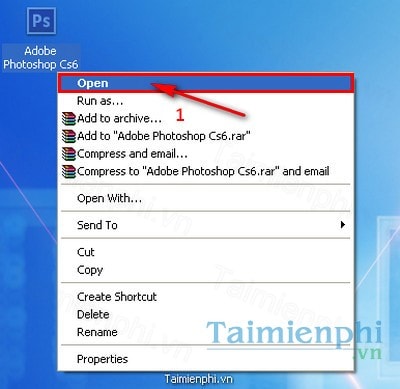
Bước 2: Tại giao diện chương trình, chúng ta chọn File từ Menu và lựa chọn Open để mở hình ảnh chúng ta muốn viết chữ lên ảnh. Hoặc ấn tổ hợp phím Ctrl + O.

Bước 3: Tiếp theo đó chúng ta chọn công cụ Horizontal Type Tool trên thanh công cụ, hoặc ấn phím tắt (T)
Bước 4: Tiếp theo các bạn sử dụng chuột trái ấn chọn vùng muốn viết chữ trên hình.

Lưu ý: Tại thao tác thứ (6) các bạn có thể lựa chọn thay đổi font chữ, kiểu chữ, kích cỡ của chữ sao cho phù hợp với hình ảnh và mắt nhìn.
Bước 5: Các bạn gõ phím viết chữ muốn, ngay lập tức bức hình sẽ được viết chữ.

Bước 6: Để lưu lại bức hình vừa viết chữ, chúng ta ấn Ctrl + S
Tại đây các bạn lựa chọn thay đổi thư mục lưu trữ tại (7), Đổi tên bức hình (8), Định dạng hình ảnh (9). Sau đó ấn Save (10) để lưu lại.
https://thuthuat.taimienphi.vn/viet-chu-len-anh-trong-photoshop-cs-6-7133n.aspx
Như vậy chúng ta đã thành công trong việc viết chữ lên ảnh trong Photoshop CS 6 thông qua bài hướng dẫn trên. Ngoài ra các bạn thấy Photoshop khó sử dụng, và không hiệu quả các bạn có thể tham thảo thêm bài viết Top 10 phần mềm chỉnh sửa ảnh 2016 để lựa chọn ra được phần mềm thích hợp để “phù phép’ lên những tấm hình yêu thích của bạn nhé